如何从Microsoft Excel中的另一个小区5个字符选择首先
|要从Microsoft Excel 2016/2013/2010中另一个单元格中选择前5个字符,我们需要使用“向左”功能。
左:从文本字符串中最左边的字符开始返回指定数量的字符。
“ LEFT”功能的语法:
|
= (text,[num_chars]) |
示例:在此示例中,单元格A2包含一个代码,其前5个字符是城市代码,为了将城市代码与文本分开,我们应该知道excel公式,用于复制excel中的前5个字符:
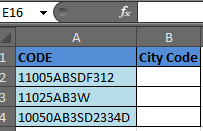
|
= 5) |
因此,Excel匹配前5个字符并返回“ 11005”,如图中所示。将公式复制到下面的单元格中,以对其他代码执行相同的操作。
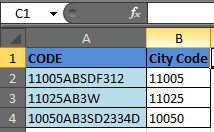
此公式是查找和选择特定文本的命令。
让我们举一个例子来了解如何从另一个单元格中选择前5个字符。
示例1:我在A列中列出了电子邮件地址。用户名是电子邮件地址的前5个字符。
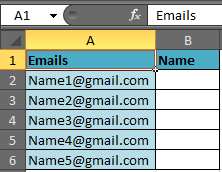
要从列表中分离出前5个字符,请执行以下步骤:-选择单元格B2,写公式
|
= (A2, 5) |
然后按键盘上的Enter。
该函数将从单元格返回前5个字符。
要在所有单元格中复制公式,请选择单元格B2,按键盘上的“ CTRL C”键,选择范围B3至B6,然后按“ CTRL V”键。
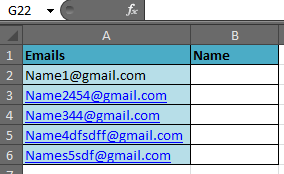
注意:如果电子邮件ID中的名称没有特定数目的字符,则可以将“左”功能与“搜索”功能一起使用。
SEARCH:SEARCH函数返回位于指定文本字符串内的文本字符串的起始位置。
“link:/ text-excel-search-function [SEARCH]”函数的语法:
|
(find_text,within_text,[start_num]) |
如果您希望区分大小写,请使用SEARCH代替。
例如:
单元格A1包含文本“布什,乔治” =link:/ text-excel-search-function [SEARCH]*(“,”,A1,1),该函数将返回5。这意味着“逗号”从最左边的字符开始位于文本字符串的5个位置。
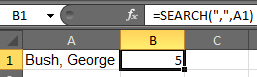
要使用“左”功能和“搜索”功能从列表中分离名称,请执行以下步骤:-选择单元格B2,编写公式。在键盘上按Enter。
该函数将从电子邮件ID返回名称。
|
= (A2, A2)-1).* |
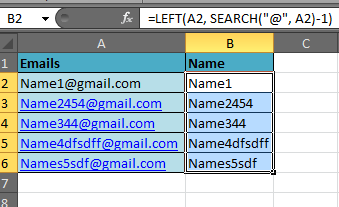
复制所有单元格中的公式,请按键盘上的“ CTRL + C”键,选择范围B3至B6,然后按“ CTRL + V”键。
在这里,我们可以看到该名称是从电子邮件ID返回的,而不管该名称中存在多少个字符。
在特定字符后提取文本
===